집 >소프트웨어 튜토리얼 >사무용 소프트웨어 >PPT 타임라인을 만드는 방법
PPT 타임라인을 만드는 방법
- WBOYWBOYWBOYWBOYWBOYWBOYWBOYWBOYWBOYWBOYWBOYWBOYWB앞으로
- 2024-03-21 11:16:06616검색
PHP 편집자 Xigua가 PPT 타임라인을 만드는 방법을 소개합니다. PPT 타임라인은 이벤트의 순서를 시각적으로 표시하는 방법으로, 청중이 이벤트의 발전 궤적을 명확하게 이해할 수 있도록 해줍니다. 타임라인 요소 추가, 타임 노드 설정, 이벤트 설명 및 기타 단계 삽입을 통해 타이밍 감각이 있는 PPT 디스플레이 효과를 쉽게 만들 수 있습니다. PPT를 활용해 타임라인을 만들어 PPT 프레젠테이션을 더욱 생생하고 흥미롭게 만드는 방법을 자세히 알아보세요!
1. 먼저 ppt를 열고 자료 파일을 페이지에 로드한 후 [자르기] 효과를 사용하여 그림과 같이 조정합니다.
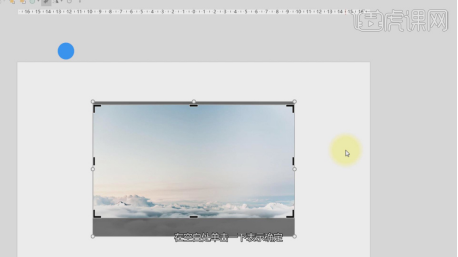
2. 그런 다음 그림과 같이 재질을 선택하고 마우스 오른쪽 버튼을 클릭한 후 [SmartArt로 변환]을 찾습니다.
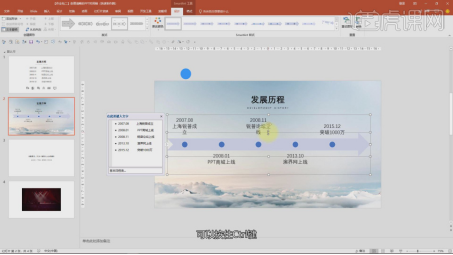
3. 그림과 같이 콘텐츠를 선택하고 조정합니다.
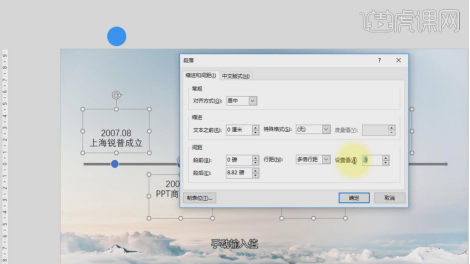
4. 그림과 같이 텍스트 도구를 사용하여 텍스트를 입력하고 글꼴을 설정합니다.
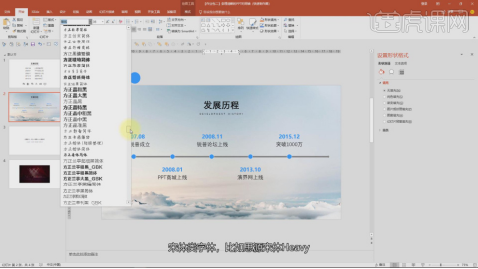
5. 간단한 조정을 하면 그림과 같은 효과를 얻을 수 있습니다.

6. 그림과 같이 자료 파일을 페이지에 로드합니다.
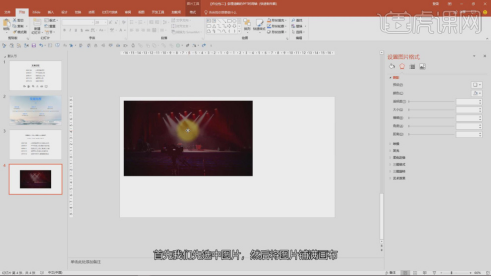
7. [자르기] 효과를 사용하여 그림과 같이 조정합니다.
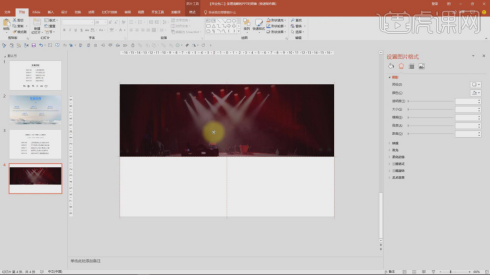
8. 그림과 같이 텍스트 도구를 사용하여 텍스트를 입력하고 글꼴을 설정합니다.
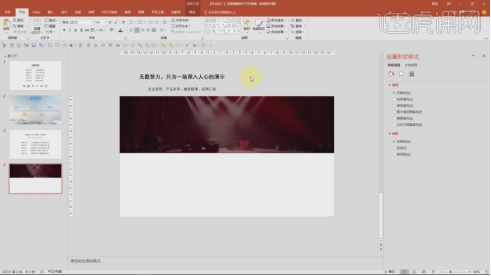
9. 그림과 같이 텍스트의 레이아웃을 조정합니다.
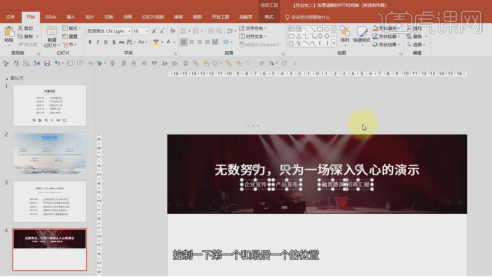
10. 그런 다음 그림과 같이 장식용 슬래시를 만듭니다.

11. 그림과 같이 재질을 선택하고 마우스 오른쪽 버튼을 클릭한 후 [SmartArt로 변환]을 찾습니다.
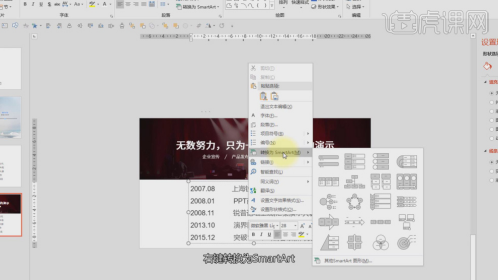
12. 타임라인을 선택하고 오른쪽 그림과 같이 형식을 조정합니다.
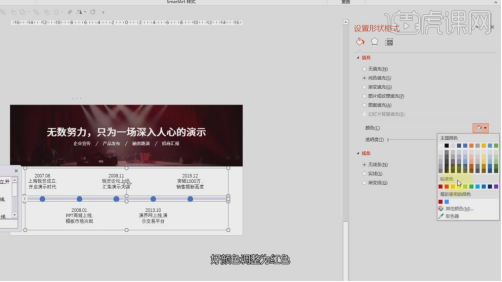
13. 그림과 같이 텍스트의 레이아웃을 조정합니다.
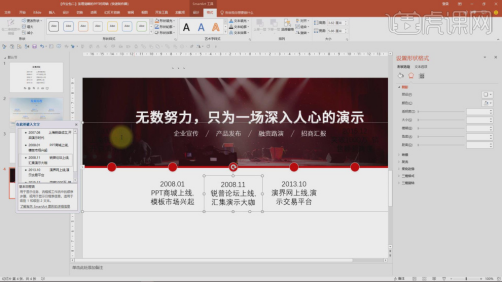
14. [도형] 도구를 사용하여 그림과 같이 직사각형을 만듭니다.
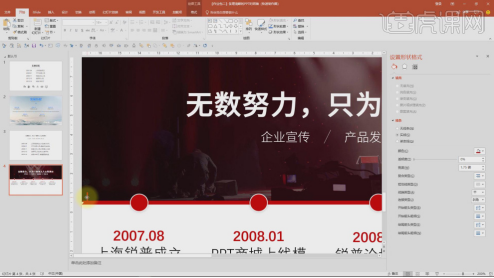
15. 그림과 같이 단축키 [CTRL+D]를 사용하여 복사하세요.
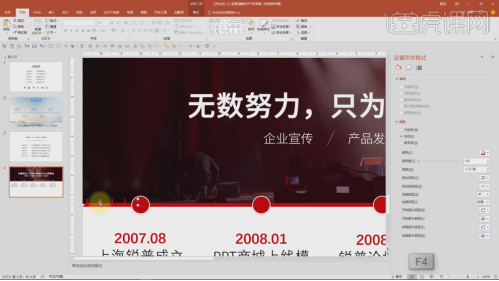
16. 조정 후에는 그림과 같은 효과를 얻을 수 있습니다.
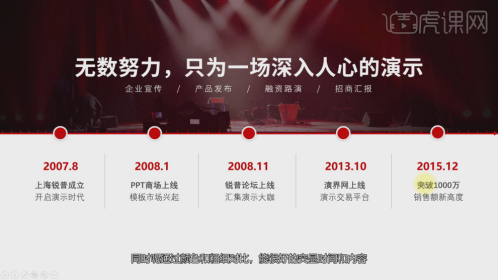
위는 오늘 편집자가 전해드리는 ppt 컷아웃 조작법 소개입니다. 그럼, 컴퓨터 앞에 있는 친구들도 수업 후에 스스로 조작해 보시길 바랍니다. 나의 나눔은 당신에게 도움을 줄 수 있습니다. 당신은 다양한 ppt 기술에 더욱 능숙해질 수 있습니다.
위 내용은 PPT 타임라인을 만드는 방법의 상세 내용입니다. 자세한 내용은 PHP 중국어 웹사이트의 기타 관련 기사를 참조하세요!

